

 |
 |



| | #1 |
| Çevrimiçi   Üyelik tarihi: 07 Aralık 2022 Üyelik tarihi: 07 Aralık 2022 Konular: 21281 Konular: 21281  Mesajlar: 24.385 Mesajlar: 24.385
 Nerden: İstanbul Nerden: İstanbul Cinsiyet: Erkek Cinsiyet: Erkek Web Site: TRmIRC.Net Web Site: TRmIRC.Net IRC Sunucu: IRC.TRmIRC.Net IRC Sunucu: IRC.TRmIRC.Net Alınan Beğeni: 3913 Alınan Beğeni: 3913 Beğendikleri: 7042 Beğendikleri: 7042 Ruh Hali : :  | Aşşağıdaki adımları tek tek yapmanız yeterlidir. Numaralandırma sistemi ile anlatılmaktadır (Resimin üstüne tıklayarak tam boyutunu görebilirsiniz) - 1.Exe ismi, aynı zamanda Profram Filese proje isminin içinde atılacaktır. 2.Proje versiyonu, setup dosyasında görünecektir. 3.Firma ismi, Program Filesde ana klasör olacaktır. 4.Bu hiçbir işimize yaramayacak çünkü herhangi bir yükleme dialogu olmayacak. 5.2. bölüm ile aynı şekilde setup dosyasında görünecektir. 6.Setup dosyası bittikten sonra kaydedilecek yeri belirtiyor. - - 1.Sol taraftaki menüden Filese geliyoruz. 2.En altta sağda Artı iconunun hemen yanındaki klasör iconuna tıklayarak gördüğünüz menüyü açıp, mIRCinizin yada her ne setupu yapıyorsanız o dosyanın klasörünü seçiyorsunuz. 3.Tamama basıp Files yani dosyalarıda halletmiş oluyoruz. - - 1.Dialogs Bölümünü seçtikten sonra 2.Silent İnstallation sekmesine tıklıyoruz burası çok önemli çünkü Silent install seçeneği sayesinde dialoglar görünmeyecektir. - - 1.Shortcuts bölümüne geldikten sonra; 2.Masa Üstünüze oluşacak kısayol ismini gireceksiniz 3.Masa üstünde oluşan klasöre tıklandığında gidecek ana dosyanın adını gireceksiniz (mIRCinizin yada ana dosyanızın uzantısı ne ise o) 4.Boş kalacak 5.Deskop seçilecek 6.Deskop seçilecek 7.Icon File eğer farklı bir Icon dosyası ile Masa üstüne atılacaksa mIRCiniz bu seçenekle yapıyorsunuz. - - 1.Commands bölümüne geldikten sonra 2.Run type Application olarak kalacaktır. 3.Buradan gene mIRC.exemizi seçeceğiz 4.Run as Normal olarak kalacaktır. 5.Burası After Unpacking olacak buda çok önemlidir, setupu yükledikten sonra mIRCin açılması için bu seçenek işaretlenmekte. 6.Ok tuşuna bastıktan sonra 7.Üstteki Yeşil Setup yapma iconuna basarak setupumuzu hazırlamış bulunuyoruz.Setupumuz oluştuktan sonra çalışacaktır, vista veya windows 7 de oluştuktan sonra çalışmayabilir ama dert etmeyin normal tıklayarak çalışmaktadır. Setupunuz ilk bölümde ayarladığınız (Manuel olarak: C:/Setup/Setup.exe dosyasıdır) klasörde ve belirlediğiniz isimde hazır olarak beklemektedir. Tek tık Setup yapmış oldunuz hayırlı olsun.. https://www.dosya.tc/server35/ZPkLUs...maker.rar.html  Kalbim Atar Cansız, Geçmez Gün Ahsız, Vahsız.. |
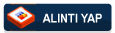 |
| | #2 |
| Çevrimdışı   Üyelik tarihi: 26 Ocak 2023 Üyelik tarihi: 26 Ocak 2023 Konular: 850 Konular: 850  Mesajlar: 1.027 Mesajlar: 1.027
 Nerden: Tekirdağ Nerden: Tekirdağ Cinsiyet: Erkek Cinsiyet: Erkek Web Site: Saglamsohbet.com Web Site: Saglamsohbet.com IRC Sunucu: Sohbetkalbim.com IRC Sunucu: Sohbetkalbim.com Alınan Beğeni: 522 Alınan Beğeni: 522 Beğendikleri: 628 Beğendikleri: 628 Ruh Hali : :  | Emeqine Saqlık Olsun..   |
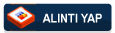 |
 | |
| Etiketler |
| alt, ana, asıl, aynı, bastık, bit, boyu, boş, bölüm, dosyası, eğer, etmeyi, etmeyin, farklı, gördüğünüz, hayırlı, hemen, herhangi, hiçbir, html, içinde, ile, ilk, ismi, ismini, izi, kurulu, masa, mirc, normal, olacak, olarak, oldu, oldunuz, olsun, setup, sis, sistemi, sol, sonra, tam, tıklamalı, url, versiyonu, veya, yada, yapma, yapıyorsunuz, yeri, Üstteki, üstü, yükleme, zamanda, önemli |
| Konuyu Toplam 1 Üye okuyor. (0 Kayıtlı üye ve 1 Misafir) | |
| Seçenekler | |